Neseniai gavome kelis el. Laiškus apie problemą, kurią kai kurie vartotojai patyrė savo „iPad“ ir „iPhone“. Palietę „iOS Mail“, jie galėjo atidaryti savo gautuosius, pamatyti išsamią siuntėjo informaciją ir el. Laiško temos eilutę.
... Bet kai vartotojai bando paliesti el. Laišką, kad jį atidarytų, jis arba užšaldo pašto programą, arba išeina iš pašto programos.
Kiti skaitytojai praneša, kad jų el. Paštas visiškai neatsisiunčiamas arba atsisiunčiami tik kai kurie. Tai gali būti labai erzina, ypač kai laukiate el. Laiško, kuris, atrodo, niekada nepasiekiamas.
Jei jūsų problema yra ta, kad jūsų el. Paštas atidaromas, bet jame nėra temos, siuntėjo arba šiame pranešime nėra turinio, žr. Šį straipsnį „Mail“ programoje, kaip pataisyti „Šiame pranešime nėra turinio“.
Ar „iCloud“ paštas neveikia, AOL neveikia, kas duoda?

Dažniausiai, kai teisingai nustatote el. Pašto paskyras „iDevice“, tai veikia be jokių reikšmingų žagsėjimų.
Tačiau kartais kyla šių keistų problemų atnaujinus „iOS“ arba įdiegus trečiosios šalies programą „iDevice“.
Norėdami išspręsti šią problemą, atlikite toliau nurodytus veiksmus. Skaitytojų dėka mes galėjome išbandyti šį klausimą ir susijusį sprendimą.
Prieš tęsdami, nepamirškite užsirašyti savo el. Pašto adreso ir susijusio paskyros slaptažodžio ir laikyti jį patogiu.
Vykdykite šiuos patarimus, kad „iPad“ ar „iPhone Mail“ veiktų
- Įsitikinkite, kad jūsų paskyra nustatyta sinchronizuoti paštą
- Patikrinkite, ar „iCloud“, AOL, „Outlook“ ar „Google“ pašto serveriai neveikia tokiose svetainėse kaip „Down Detector“ ar pan
- Peržiūrėkite pastarųjų 24 valandų ataskaitas, taip pat „Live Outage Map“. Pažiūrėkite, ar dabartinė jūsų vieta yra svarbiausia dabartinio nutrūkimo vieta
- Viena iš dažniausiai pasitaikančių priežasčių, dėl kurios pašto programa neatsisiunčia el. Laiškų ar veikia netinkamai, yra tada, kai nėra interneto ryšio, jis neveikia, silpnas ar dėmėtas. Taigi pirmiausia reikia pabandyti iš naujo nustatyti „WiFi“ ar mobiliojo duomenų ryšius.
- Atviras Nustatymai> Perjungti lėktuvo režimą Vėl įjungtas ir išjungtas
- Atviras Nustatymai> „WiFi“ ir vėl jį išjungti ir įjungti
- Pabandykite visiškai uždaryti „Mail“ programą
- Dukart palieskite „Pagrindinis“ arba perbraukite aukštyn namų gestų juosta, kad atidarytumėte programų peržiūras
- Perbraukite vienas į kitą, kad rastumėte „Mail App“ peržiūrą
- Norėdami uždaryti programą, „Mail“ lange braukite aukštyn
- Palieskite Paštas, kad vėl atidarytumėte
- Iš naujo paleiskite „iPhone“ arba „iDevice“
- Laikykite nuspaudę maitinimo mygtuką, kol pamatysite pranešimą „skaidrė išsijungia“.
- Slyskite į dešinę, kad išjungtumėte
- Išjungę dar kartą paspauskite maitinimo mygtuką, kad vėl įjungtumėte
- Atlikite priverstinį paleidimą
- „IPhone 6S“ ar senesnėse versijose bei visuose „iPad“ ir „iPod Touch“ įrenginiuose vienu metu paspauskite „Pagrindinis“ ir „Maitinimas“, kol pamatysite „Apple“ logotipą
- „IPhone 7“ arba „iPhone 7 Plus“: paspauskite ir palaikykite „Side“ ir „Volume Down“ mygtukus mažiausiai 10 sekundžių, kol pamatysite „Apple“ logotipą

- „IPhone 8“ ir naujesnėse versijose: paspauskite ir greitai atleiskite garsumo didinimo mygtuką. Tada paspauskite ir greitai atleiskite garsumo mažinimo mygtuką. Galiausiai paspauskite ir palaikykite mygtuką Šonas, kol pamatysite „Apple“ logotipą

- Atstatyti tinklo nustatymus
- Eiti į „Settings“> „General“> „Reset“> „Reset Network Settings“

- Jei prašoma, įveskite slaptažodį
- Patvirtinkite, kad nustatytumėte iš naujo
- TIK darykite tai, jei žinote savo „WiFi“ ID ir slaptažodį - juos reikia iš naujo įvesti iš naujo
- Eiti į „Settings“> „General“> „Reset“> „Reset Network Settings“
Ar neatsakėte į jūsų paštą susijusį klausimą? Išbandykite ir šiuos…
Įsitikinkite, kad patikrinote programos „Mail“ sinchronizavimą
Įsitikinkite, kad jūsų el. Pašto paskyra sinchronizuojama su „Mail“ programa.
- Eiti į Nustatymų programa> Slaptažodžiai ir paskyros
- Palieskite el. Pašto paskyrą
- Patikrinkite tai Paštas perjungtas ir visa kita, ką norite sinchronizuoti su „iPhone“ ar „iPad“ (kontaktai, kalendoriai, užrašai ir kt.)

- Jei „Mail“ nėra įjungtas (žalias), įjunkite jį
- Iš naujo atidarykite „Mail“ programą ir patikrinkite, ar jūsų paštas dabar sinchronizuojamas
Kaip pataisyti „iPhone“ ar „iPad“ el. Paštą, kai jis neatnaujinamas
1 žingsnis: paštas neatsidaro
Eiti į Nustatymai> Slaptažodžiai ir paskyros (arba „Paskyros ir slaptažodžiai“, „Nustatymai“> „Paštas“ arba „Paštas, kontaktai“, „Kalendorius“)
2 žingsnis: paštas neatidaromas
Bakstelėkite el. Pašto paskyrą, su kuria turite problemų - šiame pavyzdyje rodoma „iOS 11“.
Jei naudojate „iOS 12+“, raskite Nustatymai> Slaptažodžiai ir paskyros ir „iOS 10“ ieškokite Nustatymai> Paštas.

3 žingsnis: Ištrinkite savo el. Pašto paskyrą
Ištrinkite el. Pašto paskyrą.
Atminkite, kad neprarasite išsaugotų el. Laiškų ar kontaktų, susijusių su šia paskyra.
El. Paštas saugomas serveryje, taigi, kai tik išspręsite problemą, jie vėl pasirodys.
4 žingsnis: Paleiskite „iDevice“ iš naujo
Patvirtinę paskyros ištrynimą, iš naujo paleiskite įrenginį.
5 žingsnis: pridėkite el. Pašto paskyrą
Grįžkite į Nustatymai> Slaptažodžiai ir paskyros („iOS 11“, „Paskyros ir slaptažodžiai“ arba „iOS 10“ ir ankstesnėse versijose, „Settings“> „Mail“ arba „Mail“, „Contacts“ ir „Calendar“.)
Bakstelėkite Pridėti paskyrąir vykdykite nurodymus, kaip įrenginyje nustatyti savo el. pašto paskyrą.
Jei kyla problemų nustatant naują „iDevice“ paskyrą, žiūrėkite išsamias „Apple“ instrukcijas čia.

6 veiksmas: nustatykite savo el. Pašto paskyrą
Kai „iPad“ ar „iPhone“ nustatysite savo pašto paskyrą, pabandykite. Turėtumėte galėti atsisiųsti ir atidaryti el. Laiškus bei juos perskaityti.
Ar jūsų paštas vis dar neveikia?
- Dar kartą uždarykite „Mail App“, paspausdami mygtuką „Pagrindinis“ arba perbraukdami aukštyn namų gestų juosta, suraskite „Mail App Preview“ ir perbraukite tai aukštyn nuo ekrano viršaus, kad uždarytumėte.
- Tada perjunkite korinio ryšio duomenis į ON (Nustatymai> Mobilusis ryšys> Koriniai duomenys) - jei jis jau įjungtas, išjunkite jį, palaukite 30 sekundžių ir vėl įjunkite
- Iš naujo nustatykite tinklo nustatymus eidami į „Settings“> „General“> „Reset“> „Reset Network Settings“
- Tai pašalina visus saugomus „WiFi“ tinklo kodus, todėl turėkite tuos, kurie juos vėl galės įvesti
Kai įrenginys bus paleistas iš naujo, prisijunkite prie „WiFi“ tinklo ir dar kartą paleiskite pašto programą. Pažiūrėkite, ar jis jungiasi ir veikia normaliai.
Vis dar neveikia, dar kartą ištrinkite „Mail“ paskyrą ir pridėkite ją rankiniu būdu
1. Eikite į Slaptažodžiai ir paskyros
2. Pasirinkite Pridėti paskyrą
3. Pasirinkite Kita (ne „Exchange“, „Google“, „Yahoo“, AOL)
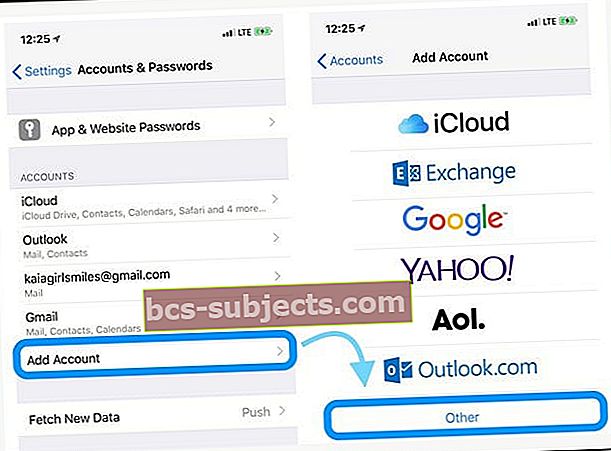 4. Palieskite Pridėti pašto abonementą
4. Palieskite Pridėti pašto abonementą
5. Įveskite savo vartotojo ID ir slaptažodį
6. Rankiniu būdu įveskite šią serverio informaciją - raskite šią informaciją per savo el. Pašto paslaugų teikėją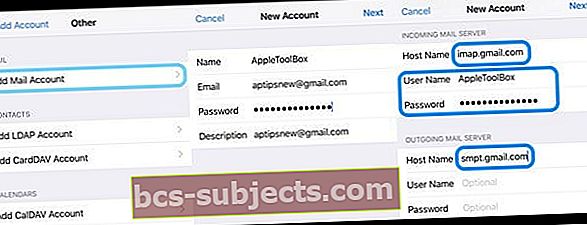 7. Tai turėtų pradėti tikrinti jūsų sąskaitą - kartais tai užtrunka šiek tiek laiko, todėl būkite kantrūs
7. Tai turėtų pradėti tikrinti jūsų sąskaitą - kartais tai užtrunka šiek tiek laiko, todėl būkite kantrūs
8. Patvirtinę pasirinkite, kurias paslaugas norite sinchronizuoti su savo įrenginiu - „Mail and Notes“ ar kt
9. Atidarykite „Mail“ programą ir patikrinkite, ar jūsų paštas jau pasiekiamas (gali tekti palaukti, kol visi jūsų el. Laiškai bus atsisiųsti į jūsų įrenginį).
Mano „iPhone“ paštas vis dar neveikia ...
Peržiūrėkite savo pašto abonementą ir jo nustatymus naudodami žiniatinklio naršyklę (ne programą).
Jei norite naudoti „AOL Mail“, patikrinkite, ar įgalinote patvirtinimą dviem veiksmais. Jei įmanoma, jį išjunkite. Žinoma, kad šis procesas sukelia problemų su „iOS Mail App“.
Kai išjungsite (perjungsite), pabandykite pridėti savo AOL pašto abonementą ir pamatyti, ar jis veikia.
Jei iš pradžių tai neveikia, palaukite keletą minučių ir bandykite dar kartą - kartais užtrunka šiek tiek laiko, kol šie pakeitimai įsigalios.
Vartotojo patarimai, kaip vėl pradėti veikti „iPhone“ paštu ...
Skaitytojo patarimai 
- Tiems, kurie turi problemų su AOL Mail, pabandykite atlikti šiuos veiksmus:
- Atidarykite AOL naršyklėje - ne per programą ar „Mail Settings“
- Eikite į AOL paskyros nustatymus pagal paskyros saugą, yra dviejų žingsnių prisijungimo procesas
- Spustelėkite Tvarkyti
- Ir įsitikinkite, kad jis įjungtas
- Tada skiltyje „Prisijungti programas“ pasirinkite tvarkyti
- Norėdami sukurti naują programą, spustelėkite rodyklę žemyn ir pasirinkite „iOS“ paštą bei naudojamą įrenginį („iPhone“, „iPad“, „iPod“)
- Pasirinkite sukurti
- Jūs gaunate slaptažodį
- Nukopijuokite slaptažodį
- Tada eikite ir nustatykite AOL paskyrą naudodami „iPhone Mail“ programą ir naudokite tą nukopijuotą slaptažodį
- Įvesdami savo paskyros informaciją įsitikinkite, kad naudojate visą el. Pašto adresą, įskaitant @ aol.com
- Kita AOL paskyros turėtojų, kurie turi problemų, galimybė yra įsitikinti, kad jie naudoja teisingą 587 prievadą SMTP išeinančio serverio adresui ir 993 prievadą gaunamo pašto serveriui.
- Nors turėtumėte sugebėti nustatyti paskyrą automatiškai, gali reikėti ją nustatyti rankiniu būdu naudojant AOL IMAP nustatymus
- Jums gali tekti naudoti „kita“, kad iš naujo įdiegtumėte AOL pašto abonementą
- Jei 587 prievadas neveikia, pabandykite 465
Papildomi patarimai? Pasidalinkite jais toliau pateiktuose komentaruose.







